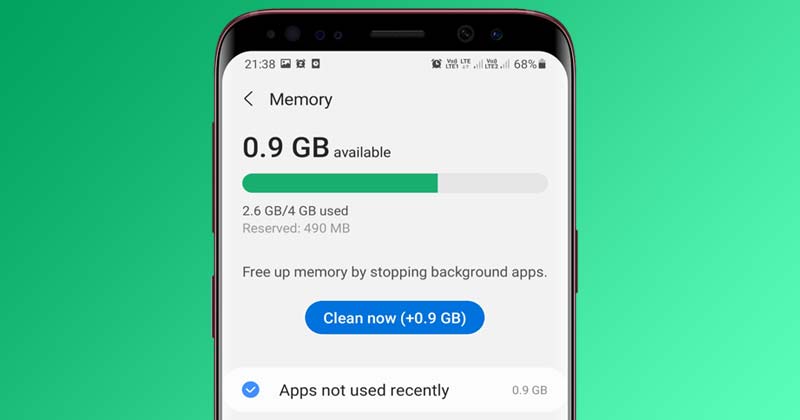如何在没有应用程序的情况下检查 Android 10+ 上的 RAM 使用情况😲✨
虽然 Android 有一个最近的应用程序屏幕来显示可用的 RAM,但没有直接的方法来检查哪些应用程序使用了最多的内存。 🧐
如果您使用的是旧版本的 Android,则需要第三方应用程序来查看 RAM 使用情况。但是,如果您的设备运行的是 Android 10 或更高版本,则您可以检查每个应用程序的 RAM 使用情况,而无需安装任何其他程序。 📱✨
因此,在本文中,我们将与您分享如何 检查 Android 10 或更高版本上的 RAM 使用情况。让我们看看吧!我们还将告诉您如何 检查 RAM 使用情况 在三星设备上。 😊
检查 Android 10 及更高版本的 RAM 使用情况
如果您的手机运行的是 Android 10 或更新版本,请按照以下步骤检查您的 RAM 使用情况。以下是一些简单的步骤。 👇
1. 首先,在您的 Android 设备上打开“设置”应用。您可以从应用程序抽屉或主屏幕访问它。
2. 在“设置”应用中,向下滚动并点击选项 关于手机 如下图所示。
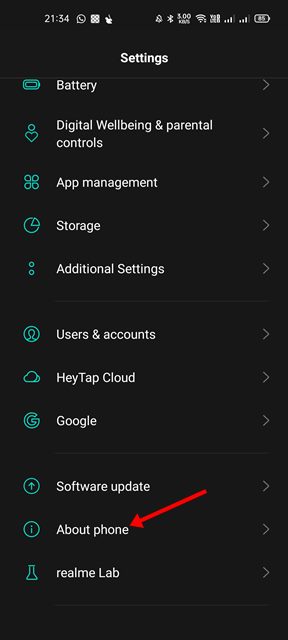
3. 在“关于手机”页面上,向下滚动并找到版本号。你需要 点击版本号 6 到 7 次 然后激活开发者模式。
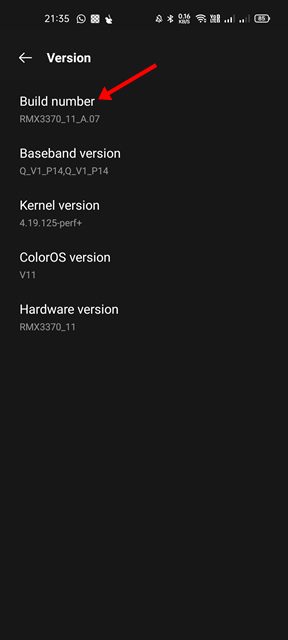
4. 现在,返回上一页并点击 开发人员选项.
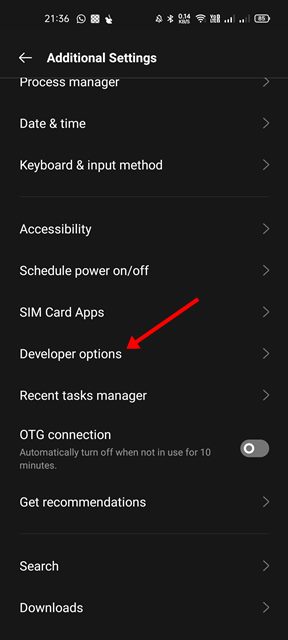
5. 在开发者选项中,点击选项 記憶,如下所示。
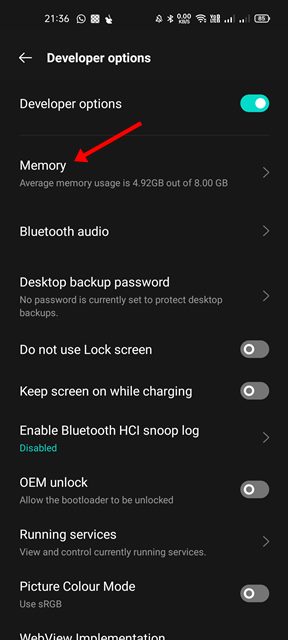
6. 在“内存使用情况”页面上,向下滚动并点击选项 应用程序的内存使用情况.
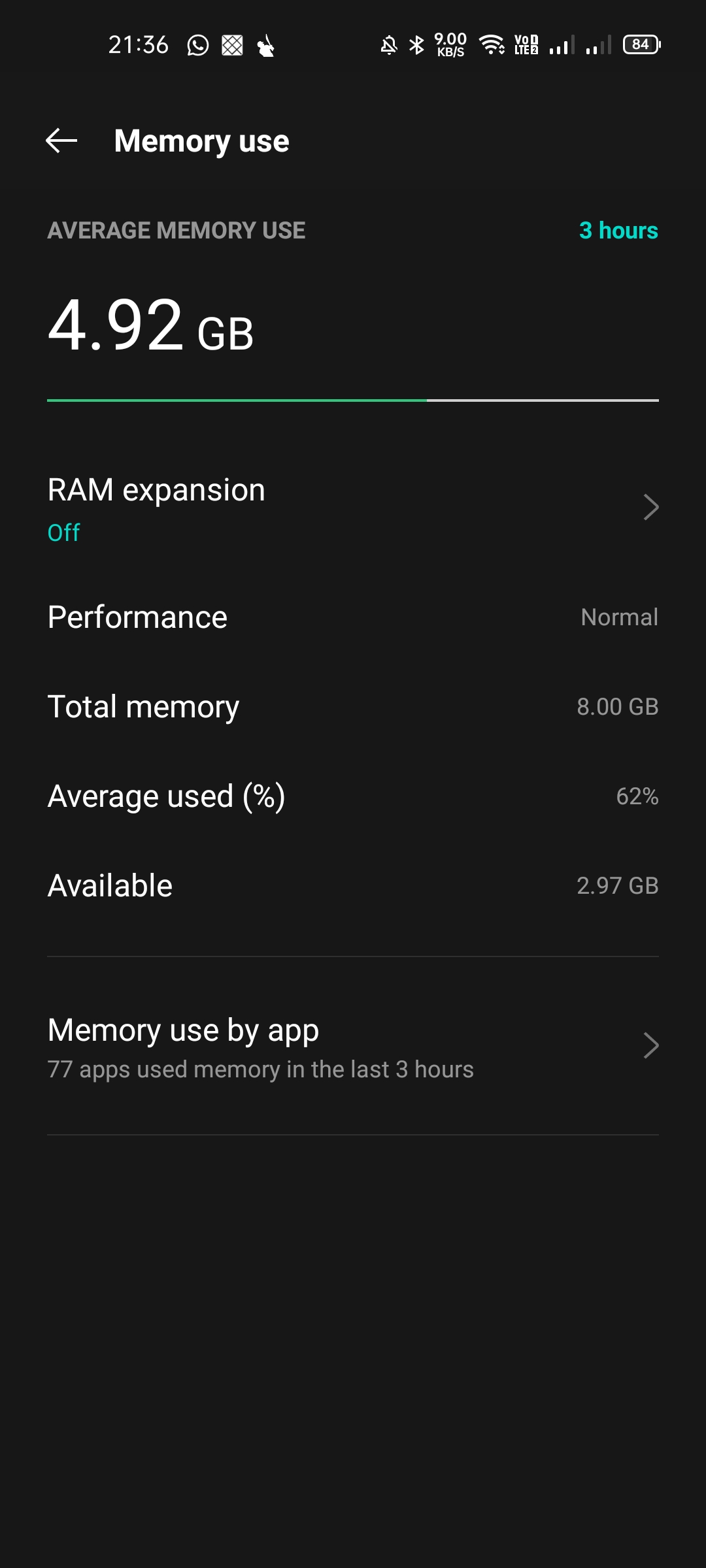
7.现在,您将能够看到所有使用了 RAM 的应用程序。您可以调整时间范围来观察特定时间段内应用程序的内存使用情况。
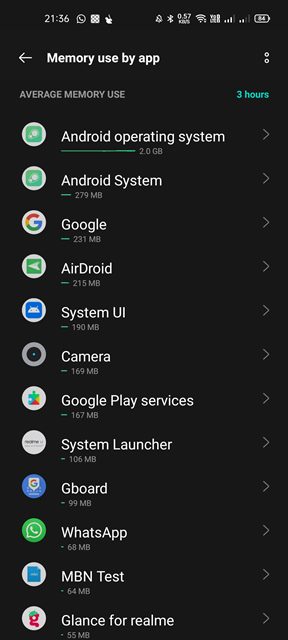
以下是检查 Android 10 及更高版本 RAM 使用情况的方法。 📊
检查三星智能手机的 RAM 使用情况
如果您使用的是三星设备,则无需启用开发者模式来检查 RAM 使用情况。它包含一个功能 自动检测并终止应用程序 以及内存密集型进程。这里我们向您展示如何使用此功能。 👌
1. 首先, 打开“设置”应用 在您的三星智能手机上。
2. 在“设置”应用中,向下滚动并点击选项 电池和设备保养.
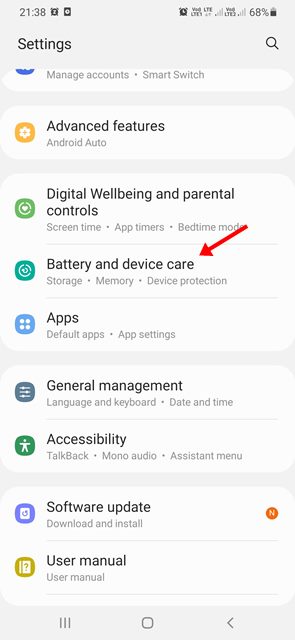
3. 在电池和设备保养页面上,点击选项 記憶 如下图所示。
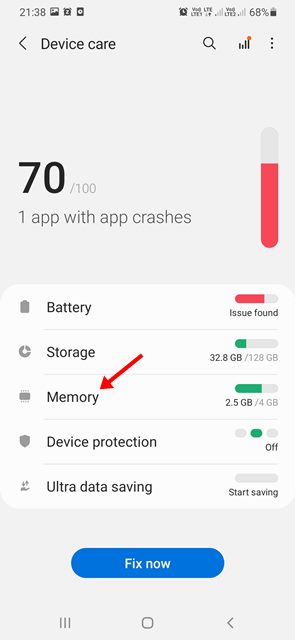
4. 现在,您将能够看到 RAM 使用情况 实时。
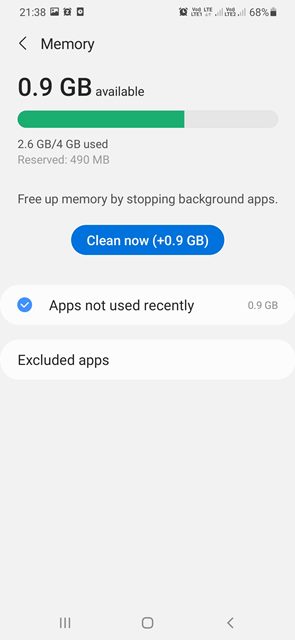
5. 要释放内存,请点击按钮 立即清洁,如下图所示。
以下是检查三星智能手机 RAM 使用情况的方法。 🆗
检查 Google Pixel 手机的 RAM 使用情况
检查手机内存使用情况的步骤 谷歌像素 有所不同。以下是操作方法 Pixel 智能手机。 🍏
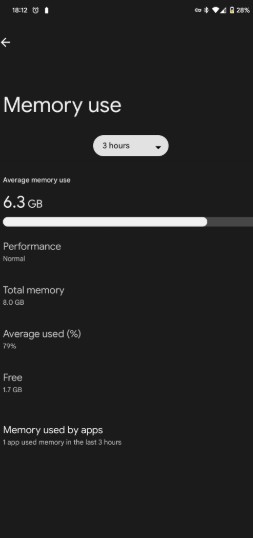
- 在 Pixel 手机上启动“设置”应用。
- 向下滚动并点击 关于手机.
- 然后点击版本号七次以激活 开发者模式.
- 然后前往 设置 > 系统 > 开发者选项.
- 在开发者选项中,点击 記憶.
现在,您将能够看到手机的总内存。 🗂️
Android ofrece una mejor optimización de RAM en comparación con versiones más antiguas. Si estás teniendo problemas relacionados con la RAM, es recomendable que verifiques periódicamente el uso de memoria en tu Android. ¡Espero que este artículo te haya sido útil! Comparte con tus amigos. Si tienes alguna duda, háznoslo saber en el cuadro de comentarios abajo. 💬